win10系统右键菜单怎么添加“注册dll”和“反注册”
作者:佚名 来源:雨林木风 2018-09-17 19:02:40
一般情况下,我们会将常用的选项添加到右键菜单当中,类似于快捷键,需要使用的时候直接打开即可。win10系统右键菜单中的选项是系统默认设置的,有用户说有什么方法可以在右键菜单中添加“注册dll”和“反注册”选项,下面小编分享win10系统右键菜单添加“注册dll”和“反注册”方法:
1、在win10系统桌面上,空白处。右键,新建-文本文档。
2、双击打开新建文本文档。
3、把下面代码复制,粘贴上去。
Windows Registry Editor Version 5.00
[HKEY_CLASSES_ROOT\dllfile\shell]
[HKEY_CLASSES_ROOT\dllfile\shell\register]
@="注册DLL文件"
[HKEY_CLASSES_ROOT\dllfile\shell\register\command]
@="regsvr32 %1"
[HKEY_CLASSES_ROOT\dllfile\shell\Unregister]
@="卸载DLL文件"
[HKEY_CLASSES_ROOT\dllfile\shell\Unregister\command]
@="regsvr32 /u %1"
4、单击文件,另存为win10.reg。单击保存。
5、双击win10.reg。再单击是。这样就解决了。
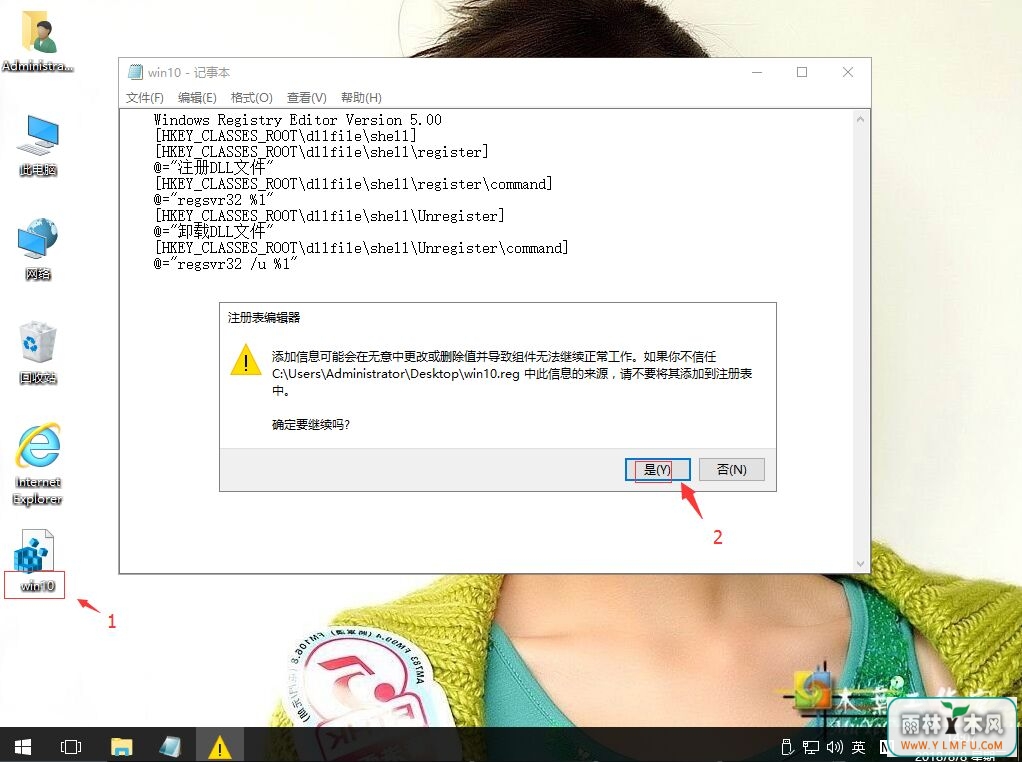
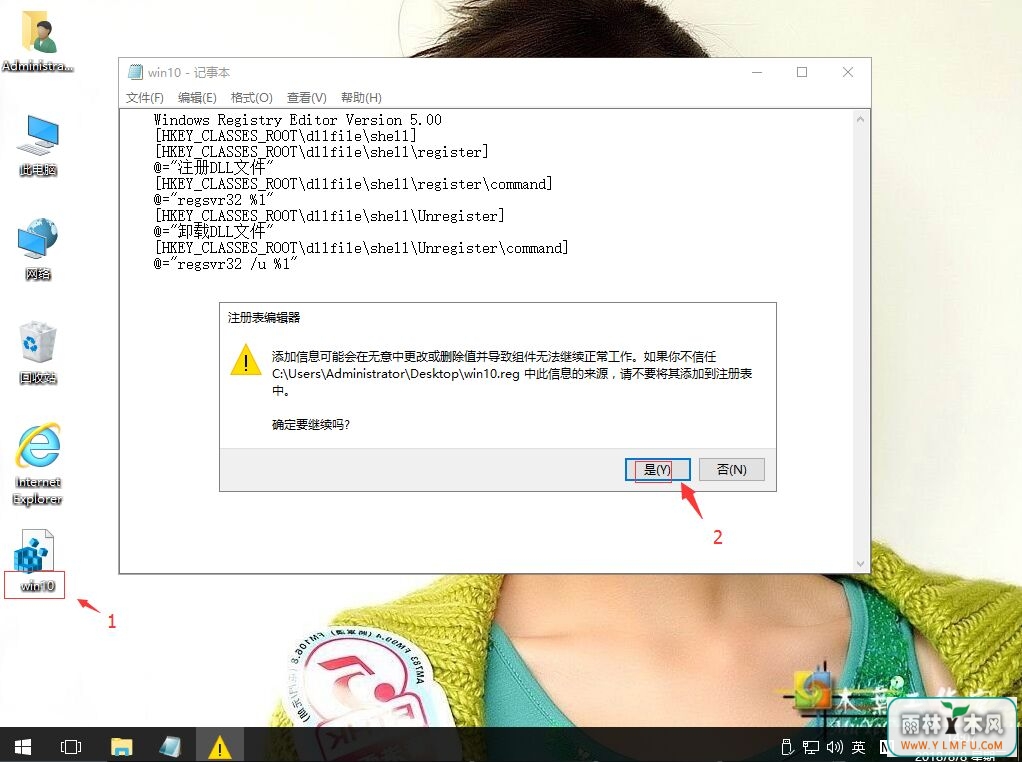
- 上一篇:怎么修复Win10中系统显示蓝牙已配对但未连接的问题
- 下一篇:如何远程控制别人电脑
相关阅读
- 热门手游
- 最新手游
- 本类周排行
- 本类总排行

























